Ci sono diversi casi in cui un'applicazione potrebbe avere senso di esistere anche senza l'interfaccia grafica, tra cui:
- le utility che richiedono un semplice input dall'utente per eseguire operazioni automatiche in background;
- sistemi headless, specialmente nel mondo dell'IoT, in cui i sistemi sono completamente autonomi.
Per creare un'applicazione console però, si è sempre ricorsi all'uso di Win32 anziché della Universal Windows Platform poiché è mancato il supporto per tutta la parte relativa ai namespace System.Console e al multi-instancing (che approfondiremo in uno script successivamente). Con l'introduzione del nuovo Windows 10 April Update e del relativo SDK 17134 è finalmente possibile realizzare proprio un'app di questo tipo, andando a modificare manualmente il file di manifest, come mostrato nell'esempio seguente:
<Extensions>
<uap5:Extension Category="windows.appExecutionAlias" Executable="Script197.exe" EntryPoint="Script197.App">
<uap5:AppExecutionAlias desktop4:Subsystem="console" iot2:Subsystem="console">
<uap5:ExecutionAlias Alias="Script197.exe" />
</uap5:AppExecutionAlias>
</uap5:Extension>
</Extensions>
All'interno del nodo Application del file di manifest è stata aggiunta l'estensione windows.appExecutionAlias che permette di specificare la tipologia di subsystem che deve essere utilizzato, ovvero console. Come si può notare, questa registrazione è stata fatta per due specifici ambienti, desktop ed IoT, perché sono le uniche due SKU attualmente supportate e che permettono l'esecuzione della shell. I due namespace sono registrati come segue:
<Package ...
xmlns:uap5="http://schemas.microsoft.com/appx/manifest/uap/windows10/5"
xmlns:desktop4="http://schemas.microsoft.com/appx/manifest/desktop/windows10/4"
xmlns:iot2="http://schemas.microsoft.com/appx/manifest/iot/windows10/2"
IgnorableNamespaces="uap mp desktop4 iot2">
Una volta definito il subsystem, è necessario andare ad eliminare tutto l'entrypoint definito dall'App.xaml ed eventuali altre pagine che contengono XAML/UI, poiché infatti non è possibile avere due entrypoint diversi, oppure lanciare dalla shell anche la relativa interfaccia grafica. A questo punto si può creare un sistema di accesso all'applicazione tramite la classe Program ed il metodo Main:
public class Program
{
public static void Main(string[] args)
{
Console.WriteLine("Benvenuto nella UWP console app!");
Console.ReadKey();
}
}
Una volta creata e deployata l'applicazione, è possibile invocarla direttamente dal prompt dei comandi (oppure da PowerShell) tramite il suo nome ma, poiché si tratta di un'app UWP, è anche possibile vederla registrata all'interno del menù start oppure distribuirla tramite il Windows Store.
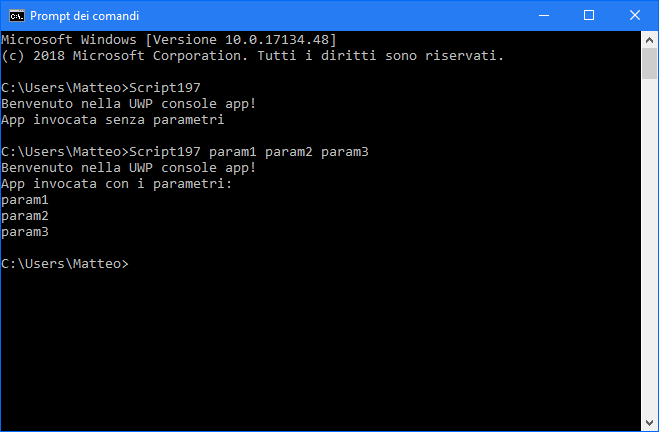
Il codice sorgente di questo script è disponibile su GitHub al seguente indirizzo https://github.com/aspitalia/scripts-windows/tree/master/script-197
Commenti
Per inserire un commento, devi avere un account.
Fai il login e torna a questa pagina, oppure registrati alla nostra community.
Approfondimenti
Simulare Azure Cosmos DB in locale con Docker
Documentare i servizi REST con Swagger e OpenAPI con .NET 9
Rendere le variabili read-only in una pipeline di Azure DevOps
Sfruttare GPT-4o realtime su Azure Open AI per conversazioni vocali
Conoscere il rendering Server o WebAssembly a runtime in Blazor
Ordine e importanza per @layer in CSS
Eseguire una ricerca avanzata per recuperare le issue di GitHub
Generare un hash con SHA-3 in .NET
Creare una libreria CSS universale - Rotazione degli elementi
Effettuare il log delle chiamate a function di GPT in ASP.NET Web API
Migliorare i tempi di risposta di GPT tramite lo streaming endpoint in ASP.NET Core
Ricevere notifiche sui test con Azure Load Testing
I più letti di oggi
- Gestione degli eventi nei Web component HTML
- Utilizzare dati in formato XML in XAML
- Windows Phone 7.5 Developer Day with Nokia and Microsoft - Roma, Milano
- Microsoft Security Bulletin MS07-063, MS07-064, MS07-065, MS07-066, MS07-067, MS07-068, MS07-069
- Disponibile il codice sorgente di Moonlight
- Aggiornamento dei Silverlight Tools Beta 2 per Visual Studio 2008 SP1
- Microsoft lancia il nuovo tool gratuito 'ASP.NET Web Matrix Project'
- Mono 0.12: verso una nuova implementazione di ASP.NET
- Windows 8: ecco la prima preview, con tanto Metro




